
תוכן עניינים:
- מְחַבֵּר John Day [email protected].
- Public 2024-01-30 09:11.
- שונה לאחרונה 2025-01-23 14:46.
במדריך זה נשתמש ב- Arduino UNO, OLED Lcd, מודול חיישן גז אלכוהול MQ-3 ו- Visuino כדי להציג את רמות האלכוהול ב- Lcd ולהגדיר את זיהוי הגבול. צפה בסרטון הדגמה.
שלב 1: מה שאתה צריך

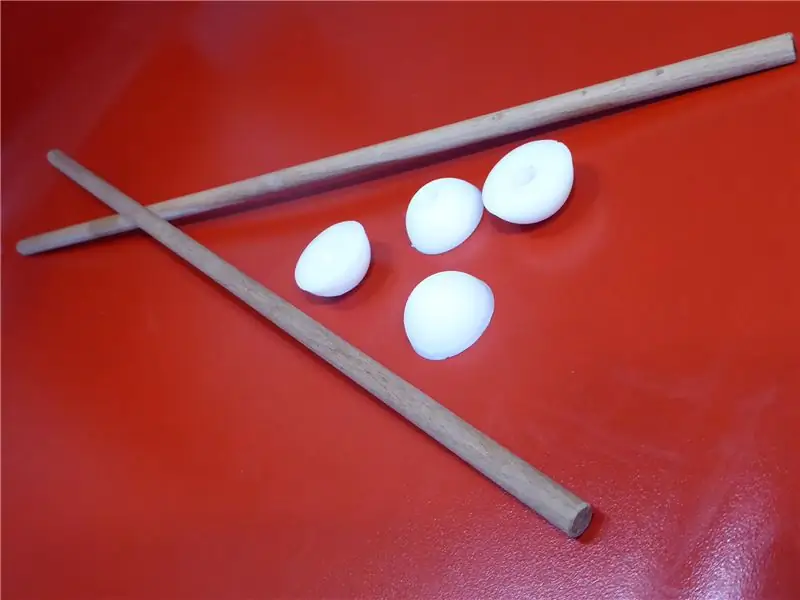
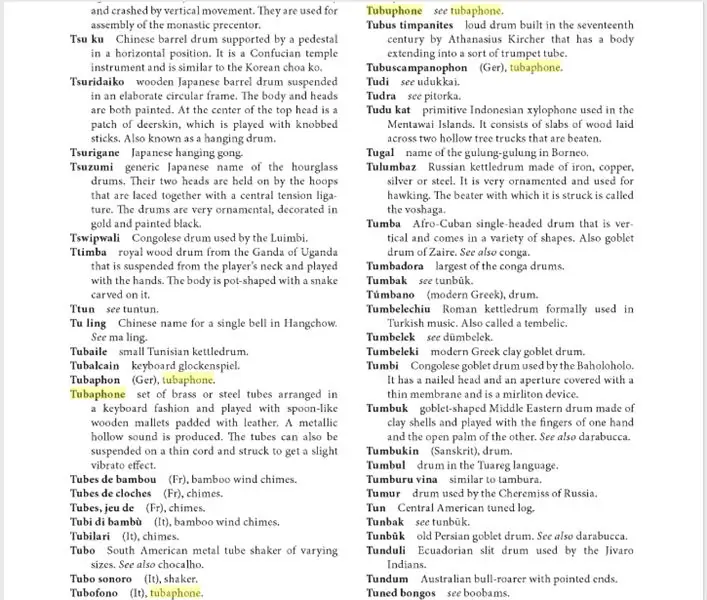
Arduino UNO או כל Arduino אחר
מודול חיישן גז אלכוהול MQ-3
OLED Lcd
לוח לחם
חוטי מגשר
תוכנית Visuino: הורדת Visuino
שלב 2: המעגל

חבר את GND מ- Arduino UNO לסיכת לוח הלחם (gnd)
חבר פין 5V מ- Arduino UNO לסיכת לוח (חיובי)
חבר SCL מ- Arduino UNO אל פין LCD OLED (SCL)
חבר SDA מ- Arduino UNO אל פין LCD OLED (SDA)
חבר את פין LCD OLED (VCC) לסיכת לוח הלחם (חיובי)
חבר את פין LCD OLED (GND) לסיכת לוח הלחם (GND)
חבר את סיכת מודול חיישן הגז האלכוהול MQ-3 (VCC) לסיכה של לוח הלחם (חיובי)
חבר את סיכת חיישן גז האלכוהול MQ-3 (GND) לסיכת לוח הלחם (GND)
חבר פין מודול חיישן גז אלכוהול MQ-3 (A0) ל- Pin Arduino UNO אנלוגי (1)
שלב 3: הפעל את Visuino ובחר את סוג הלוח של Arduino UNO


כדי להתחיל לתכנת את Arduino, יהיה עליך להתקין את ה- Arduino IDE מכאן:
שים לב שיש כמה באגים קריטיים ב- Arduino IDE 1.6.6. הקפד להתקין 1.6.7 ומעלה, אחרת הוראה זו לא תעבוד! אם לא עשית בצע את השלבים במדריך זה להגדרת ה- Arduino IDE לתכנת ESP 8266! יש להתקין גם את Visuino: https://www.visuino.eu. התחל את Visuino כפי שמוצג בתמונה הראשונה לחץ על כפתור "כלים" ברכיב Arduino (תמונה 1) ב- Visuino כאשר מופיע הדיאלוג, בחר "Arduino UNO" כפי שמוצג בתמונה 2
שלב 4: ב- Visuino הוסף רכיבים


- הוסף רכיב 2X "ערך טקסט"
- הוסף רכיב 2X "השווה ערך"
- הוסף רכיב OLED I2C לתצוגה
- הוסף רכיב "מיזוג טקסט רב"
- הוסף רכיב "תקופה ממוצעת"
שלב 5: ב- Visuino: הגדר רכיבים


- הגדר ערך טקסט של רכיב "TextValue1" ל"שיכור מדי!"
- הגדר את ערך הטקסט של רכיב "TextValue2" ל- "Ok"
- ערך מוגדר של רכיב "CompareValue1" ל- "0.3" >> זהו ערך הזיהוי, תוכל להגדיר ערך משלך
- ערך מוגדר של רכיב "CompareValue2" ל- "0.3" >> זהו ערך הזיהוי, תוכל להגדיר ערך משלך
- הגדר CompareType של רכיב "CompareValue1" ל- "ctBiggerOrEqual"
- הגדר CompareType של רכיב "CompareValue2" ל- "ctSmaller"
- הגדר את התקופה של רכיב "ממוצע פרק 1" ל- "500000" זה שווה ל 0.5 שנייה, זה אומר ש- LCD יציג את הפליטה כל 0.5 שניות
לחץ פעמיים על רכיב DisplayOled1
- הוסף צייר טקסט משמאל והגדר את הטקסט ל- "רמת Alc:"
- הוסף 2X שדה טקסט משמאל (ראה תמונה) והגדר Y: 20 עבור "שדה טקסט 1" ו- y: 40 עבור "שדה טקסט 2"
שלב 6: שלב 5: ב- Visuino: חיבור רכיבים
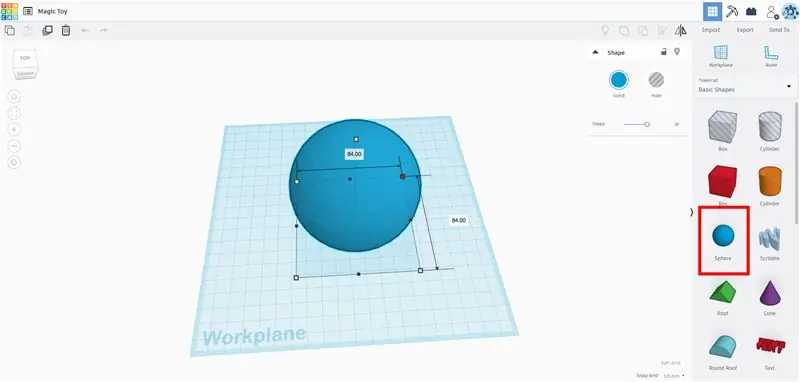
- חבר את DisplayOled1 פין [Out I2c] לסיכה של Arduino I2C [in]
- חבר את פין האנלוגי של Arduino Analog [1] אל PinPeriod1 pin [in] ו- CompareValue1 pin [in] ו- CompareValue2 pin [in]
- חבר pinPeriod1 pin [out] לשדה טקסט של OLED elkements סיכה 1 [in]
- חבר את סיכת CompareValue1 [החוצה] לסיכה של TextValue1 [שעון]
- חבר את סיכת CompareValue2 [החוצה] לסיכת TextValue2 [שעון]
- חבר את סיכת TextValue1 [החוצה] ל- TextMultiMerger1 סיכה [0]
- חבר את סיכת TextValue2 [החוצה] ל- TextMultiMerger1 סיכה [1]
- חבר סיכת TextMultiMerger1 [החוצה] לרכיבי OLED טקסט שדה טקסט 2 [in]
שלב 7: צור, הידור והעלה את קוד הארדואינו
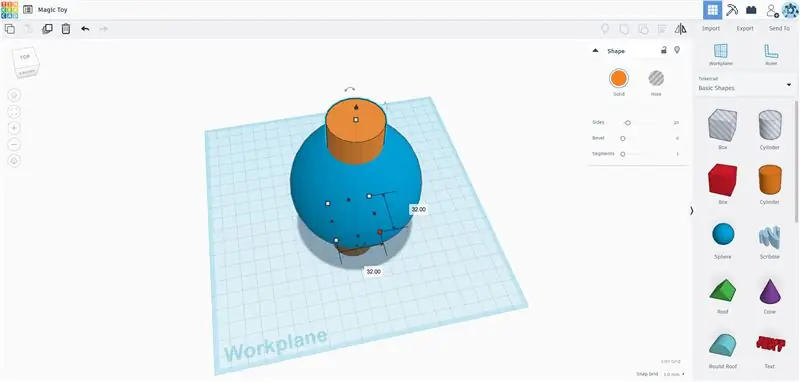
ב- Visuino, לחץ לחיצה תחתונה על הכרטיסייה "Build", וודא שהיציאה הנכונה נבחרה ולאחר מכן לחץ על הלחצן "Compile/Build and Upload".
שלב 8: שחק
אם תפעיל את מודול ה- Arduino UNO, ה- OLED Lcd יתחיל להציג את הערך של חיישן גז האלכוהול MQ-3. אם תשימו ספוגית אלכוהול או אלכוהול ליד החיישן הוא יראה את הערך על ה- LCD.
מזל טוב! סיימת את הפרויקט שלך עם Visuino. מצורף גם פרויקט Visuino שיצרתי עבור Instructable זה. אתה יכול להוריד ולפתוח אותו ב- Visuino:
מוּמלָץ:
Visuino כיצד להשתמש בחיישן קרבה אינדוקטיבי: 7 שלבים

Visuino כיצד להשתמש בחיישן קרבה אינדוקטיבית: במדריך זה נשתמש בחיישן קרבה אינדוקטיבי ובנורת LED המחוברת ל- Arduino UNO ו- Visuino לאיתור קרבת מתכת. צפה בסרטון הדגמה
כיצד להשתמש בחיישן לחות וטמפרטורה DHT22 עם Arduino: 6 שלבים

כיצד להשתמש בחיישן לחות וטמפרטורה DHT22 עם Arduino: במדריך זה נלמד כיצד להשתמש בחיישן לחות וטמפרטורה DHT22 עם Arduino ולהציג את הערכים בתצוגת OLED. צפה בסרטון
כיצד להשתמש בחיישן לחות וטמפרטורה DHT12 I2C עם Arduino: 7 שלבים

כיצד להשתמש בחיישן לחות וטמפרטורה DHT12 I2C עם Arduino: במדריך זה נלמד כיצד להשתמש בחיישן לחות וטמפרטורה DHT12 I2C עם Arduino ולהציג את הערכים בתצוגת OLED. צפה בסרטון
הדרכה: כיצד להשתמש בחיישן גלאי צבע RGB TCS230 עם Arduino UNO: 3 שלבים

הדרכה: כיצד להשתמש בחיישן גלאי צבע RGB TCS230 עם Arduino UNO: תיאור: מדריך זה יראה לך כמה צעדים פשוטים כיצד להשתמש בחיישן גלאי צבע RGB באמצעות Arduino Uno. בסוף הדרכה זו, תקבל מספר תוצאות השוואה בין כמה צבעים. TCS3200 s לגילוי צבע מלא
מדריך: כיצד להשתמש בחיישן תנועה מיני PIR HC-SR 505 עם Arduino UNO: 3 שלבים

הדרכה: כיצד להשתמש בחיישן תנועה מיני PIR HC-SR 505 עם Arduino UNO: תיאור: מדריך זה יראה לך כמה צעדים פשוטים כיצד להשתמש במודול חיישן תנועה באמצעות Arduino Uno. בסוף הדרכה זו, תקבל תוצאה של השוואה כאשר החיישן יכול לזהות תנועה ולא יכול לזהות כל מו
